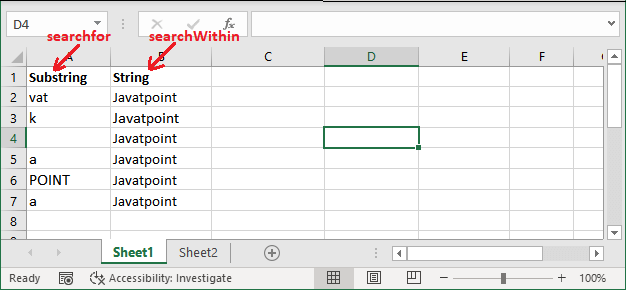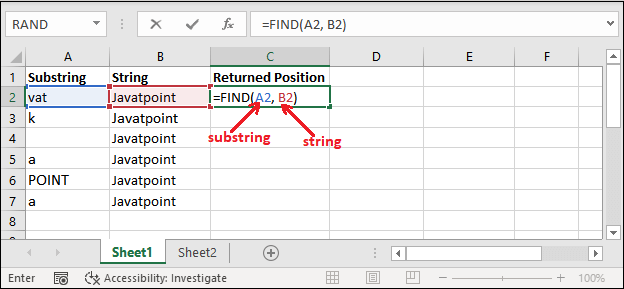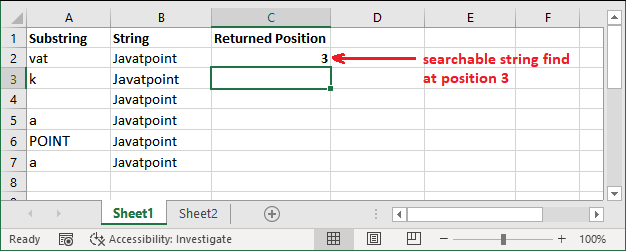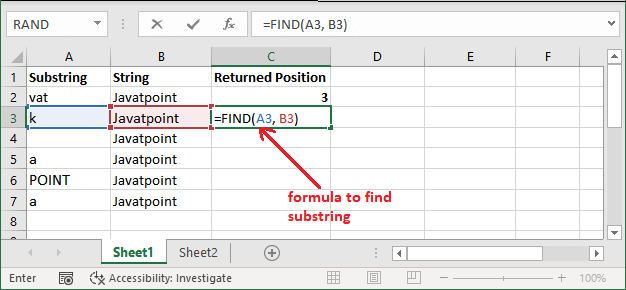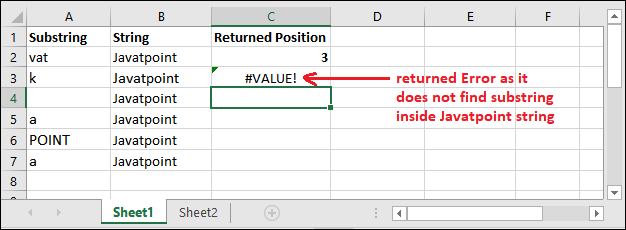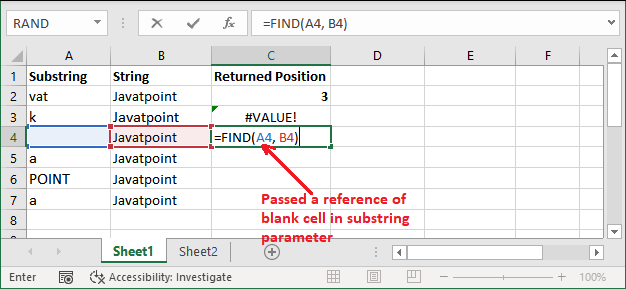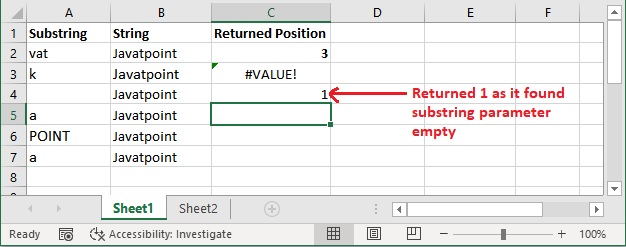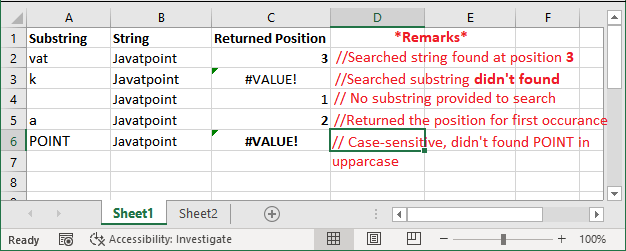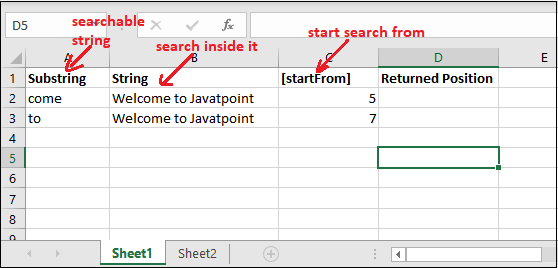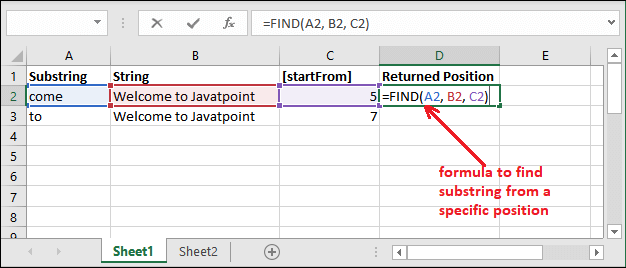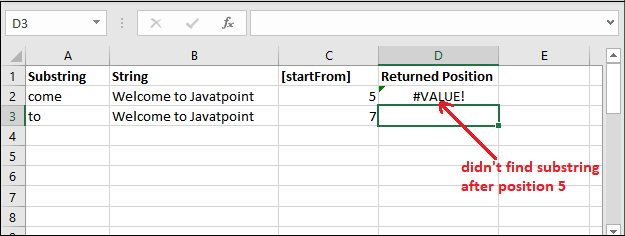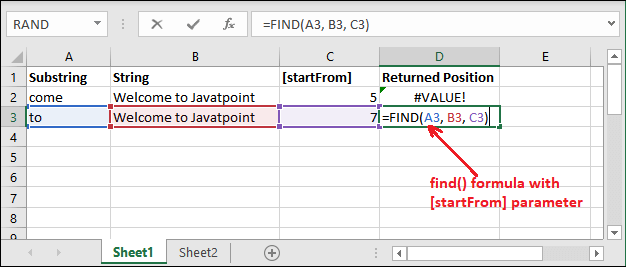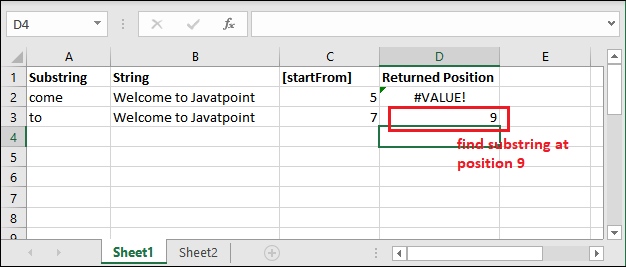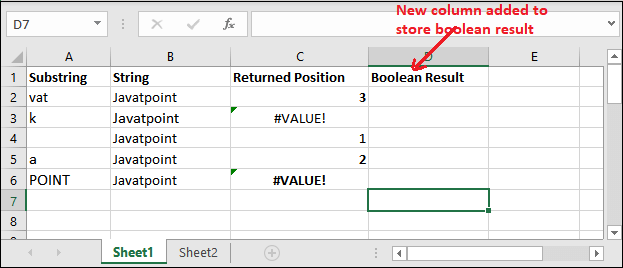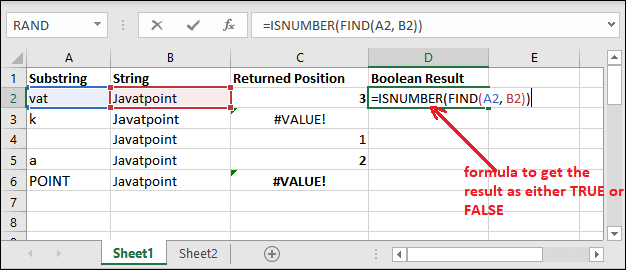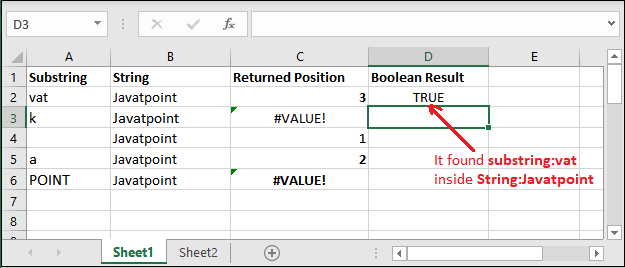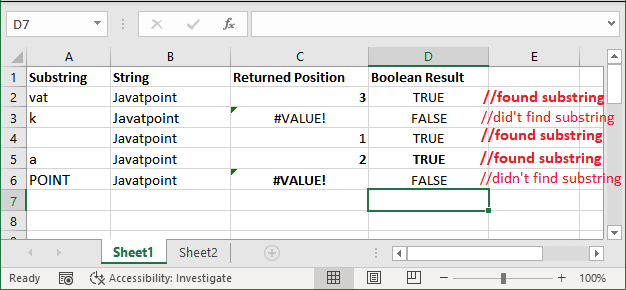Excel find()函数 |
您所在的位置:网站首页 › excel中find和or的合并用法 › Excel find()函数 |
Excel find()函数
|
Excel find()函数
find()是Excel的内置方法,用于在一个字符串中查找另一个字符串。作为结果值,它返回第一个字符串在第二个字符串中的位置。如果它在另一个字符串中找不到第一个字符串,它会返回 #VALUE! 错误。 find()函数是区分大小写的函数,不支持通配符操作符。如果该函数找到多个字符串的出现,它将返回第一个出现的位置。 例如 ,对于子字符串”t”,在”Javatpoint”中,它将返回5(t的第一个出现)。 本章将介绍该函数的每个参数,并对其进行详细描述。 目的使用此函数的主要目的是在另一个字符串中查找字符串并获取其位置。 此函数与Excel预置的FIND选项相同,用于在Excel文件中搜索某个内容(数字、字符串),但它只会将您导航到找到的文本。 返回值find()函数返回第一个字符串在第二个字符串中的位置。 如果找不到该字符串,它会返回一个名为 #VALUE! 的错误。 语法find()函数主要有两个参数。带有两个必填参数的语法为- =FIND(substring, string)此外,Excel还允许设置从特定位置开始搜索字符串。其语法为 – =FIND(substring, string, [startfrom]) 参数 Substring – 包含要在另一个搜索字符串中进行搜索的文本。您可以称之为子字符串。 String – 包含第一个字符串(子字符串)将在其中进行搜索的文本字符串。 [startfrom] – 包含整数值。您可以指定一个数字值来从第二个(within_text)字符串中的该位置开始搜索。 find()函数的要点以下是在使用find()函数时应了解的一些基本信息。 find()函数不支持 通配符运算符。 该函数区分大小写。因此,它会对字符串“Happy”和“HAPPY”进行不同处理。 它从1开始计数,而不是从0开始。 例如 ,对于(“p”,“Empty”)- 返回3。 它返回一个数字值,该值是在第二个字符串中找到的第一个字符串的位置。 如果此函数找到了多个字符串的出现,则返回第一次出现的位置。 如果没有传递任何子字符串进行搜索,则返回1。 在MS Excel中,find()函数放在 String/text 函数类别中。 它与Excel预定义的FIND选项相同。 示例这是一个包含不同表达式结果的示例列表。 表达式 返回的位置 解释 =FIND(“v”, “Javatpoint”) 3 返回字符串”Javatpoint”中字母v的位置。 =FIND(“K”, “Javatpoint”) #VALUE! 找不到字符串”Javatpoint”中子字符串K,所以返回错误值#VALUE!。 =FIND(“”, “Javatpoint”) 1 因为没有提供要搜索的子字符串,所以返回1。 =FIND(“a”, “Javatpoint”) 2 返回第二个字符串中字母a的第一次出现位置。 =FIND(“a”, “JAvatpoint”) 4 由于find()函数区分大小写,所以返回6。 =FIND(“a”, “Javatpoint”, 5) #VALUE! 从第二个字符串的第5个位置开始搜索,不检索子字符串a。 =ISNUMBER(FIND(“He”, “World Hello”)) TRUE 在匹配到子字符串时返回TRUE。 =ISNUMBER(FIND(“He”, “Welcome”)) FALSE 在主字符串中找不到子字符串,所以返回FALSE。您可以在Excel工作表中实施这些表达式,并验证它们返回相同的结果。 示例1让我们拿一个包含一些字符串或数值数据的Excel工作表。我们将对其中一个存储在这个Excel表中的字符串应用find()函数来搜索子字符串。 在Excel数据上实施find()函数的步骤步骤1: 我们在Excel工作表中输入了一些数据,其中A列保存了要搜索的字符串,B列保存了要搜索的字符串。
当字符串中存在子字符串时 步骤2: 在第一行数据上执行第一次查找操作,并在C2单元格中写入以下公式。 =FIND(A2, B2)
步骤3: 注意到find()函数返回了3,因为在Javatpoint字符串中找到了位于位置3的vat子字符串rd。
当字符串中不存在子字符串时: 步骤4: 现在,检查下一个子字符串的其余部分。因此,将上述公式修改为这样,并写在C3单元格中。 =FIND(A3, B3)
步骤5: 此时返回了一个名为#VALUE!的错误,因为find()函数未找到 k 在Javatpoint字符串中。
如果没有提供子字符串 如果用户没有提供任何子字符串进行搜索,让我们来看看它返回什么。 步骤6: 在第4行的A4单元格中编写以下公式,其中不包含任何要搜索的子字符串。 =FIND(A4,B4)
步骤7: 这次返回了 1。如果用户没有传递任何要搜索的子字符串,Excel 的 find() 函数总是返回 1。
步骤8: 同样地,对其他数据应用find()函数并查看对应于每个比较的返回位置。
我们还为每个结果添加了备注。 示例3:提供[startFrom]参数你在上面学习的所有例子都是在没有指定搜索起始位置[startFrom]参数的情况下解决的。现在让我们看一个例子,如果我们使用第三个(可选的)[startFrom]参数,find()函数会如何工作。 步骤1: 我们已经取得了以下数据集,并使用起始位置参数[startFrom]来开始搜索。
步骤2: 写下面的公式来计算第三行的数据,其中find()函数将从位置5开始搜索。 =FIND(A2, B2, C2)
步骤3: 它没有找到 子字符串:come 在 字符串:Welcome to Javatpoint 在位置 5 开始搜索后。 因此,它返回 #VALUE! 错误。
步骤4: 现在,对其他单元格数据执行相同的操作,并使用以下公式: =FIND(A3, B3, C3)
步骤5: 这次在从位置7开始搜索的情况下,它在主字符串中找到了指定的子字符串,并返回位置9。
这次我们想要将一个字符串的子字符串作为结果返回TRUE或FALSE。我们将使用嵌套在ISNUMBER()函数中的find()函数,以便将结果作为TRUE或FALSE获取。使用如下所述的函数获取布尔值结果,而不是位置。 语法 =ISNUMBER(FIND(子字符串, 字符串)) 返回值 TRUE – 找到了字符串中的子字符串,将返回TRUE。 FALSE – 如果字符串中没有找到子字符串,则返回FALSE。我们有一个示例,我们将在ISNUMBER()函数内使用find()函数来获取结果作为布尔值(true或false)。 查找字符串并获取布尔值结果的步骤 步骤1: 我们将使用第一个示例中使用的相同数据,该数据包含了我们将执行此更改操作的子字符串和字符串。
我们已经添加了一个名为 布尔结果 的列来存储布尔结果。 步骤2: 将公式写成下面这样 – =ISNUMBER(FIND(A2,B2))
步骤3: 它在字符串(B2)中找到了子字符串(A2)。因此,它返回了TRUE。
步骤4: 现在,我们已经对其余的数据应用了相同的公式,并得到了它们的结果。
查看每个操作的备注,以便更好地理解它。 find() 和 search() 的区别你想知道为什么不用 search() 函数而使用 find()。就像 find() 函数一样,search() 函数也用于在另一个字符串中查找字符串,并返回搜索到的字符串的位置。此外,它们还有一些区别。 它们之间有一些差异,这就是为什么它们在不同的情况下使用的原因。 find() 是区分大小写的,而 search() 是不区分大小写的 Excel 函数。 find() 函数不支持通配符操作,而 search() 函数支持通配符操作符。 |
【本文地址】
今日新闻 |
推荐新闻 |